كيفية دمج الأعمدة دون دمج الصفوف في Excel؟
في بعض الحالات، قد تختار نطاقًا وتحتاج فقط إلى دمج الخلايا في كل صف (دمج الأعمدة) ولكن دون دمج الصفوف في Excel كما هو موضح في لقطة الشاشة أدناه. سيعرض لك هذا المقال كيفية تحقيق ذلك باستخدام صيغة وكذلك إضافة مفيدة.

دمج الأعمدة دون دمج الصفوف باستخدام صيغة
دمج الأعمدة بسهولة دون دمج الصفوف مع Kutools لـ Excel
دمج الأعمدة دون دمج الصفوف باستخدام صيغة
يمكنك دمج الأعمدة دون دمج الصفوف باستخدام الصيغة المعطاة أدناه.
1. حدد خلية فارغة لوضع الخلية المدمجة، ثم أدخل الصيغة =CONCATENATE(A2," ",B2," ",C2," ",D2) في شريط الصيغة، ثم اضغط على مفتاح الإدخال Enter. انظر لقطة الشاشة:
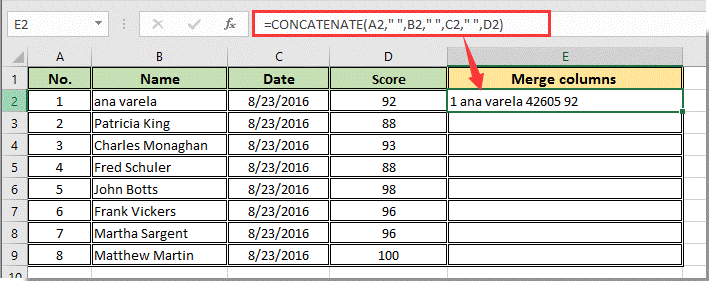
ملاحظات:
2. استمر في تحديد أول خلية نتائج، ثم اسحب مقبض التعبئة للحصول على جميع القيم المدمجة كما هو موضح في لقطة الشاشة أدناه.
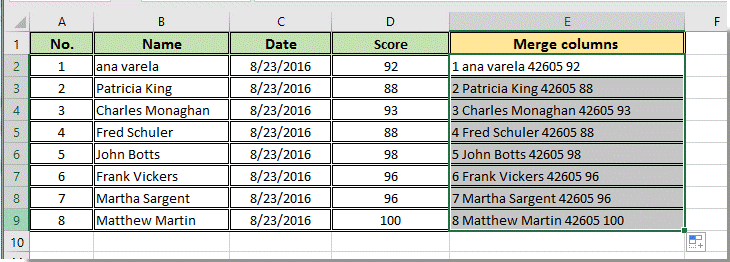
دمج الأعمدة دون دمج الصفوف باستخدام Kutools لـ Excel
إذا كنت تريد دمج جميع الخلايا في كل صف من النطاق المحدد مرة واحدة، يمكنك تجربة أداة الجمع الخاصة بـ Kutools لـ Excel. يرجى القيام بما يلي.
1. حدد نطاق الخلايا التي تحتوي على القيم التي تحتاج إلى دمجها، ووسّع التحديد إلى العمود الفارغ على اليمين لإخراج القيم المدمجة النهائية. ثم انقر فوق Kutools > Merge & Split > Combine Rows, Columns or Cells withut Losing Data.
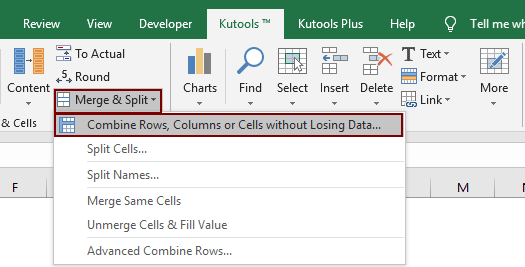
2. في مربع الحوار دمج الأعمدة أو الصفوف، تحتاج إلى:

ملاحظة: إذا كنت بحاجة إلى الاحتفاظ بالقيم ذات التنسيق الأصلي بعد الدمج مثل قيمة تنسيق التاريخ، يرجى تحديد مربع استخدام القيم ذات التنسيق.
ثم يتم دمج الأعمدة فقط في النطاق المحدد كما هو موضح في لقطة الشاشة أدناه.
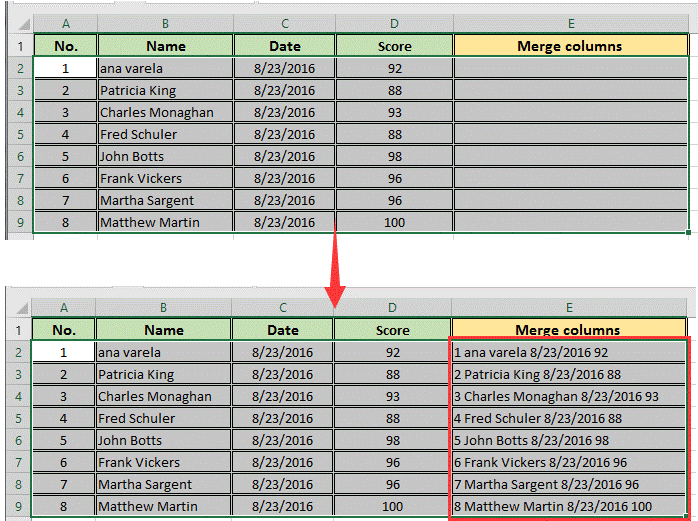
إذا كنت ترغب في الحصول على نسخة تجريبية مجانية (30 يوم) من هذه الأداة، يرجى النقر لتنزيلها، ثم الانتقال لتطبيق العملية وفقًا للخطوات المذكورة أعلاه.
أفضل أدوات الإنتاجية لمكتب العمل
عزز مهاراتك في Excel باستخدام Kutools لـ Excel، واختبر كفاءة غير مسبوقة. Kutools لـ Excel يوفر أكثر من300 ميزة متقدمة لزيادة الإنتاجية وتوفير وقت الحفظ. انقر هنا للحصول على الميزة الأكثر أهمية بالنسبة لك...
Office Tab يجلب واجهة التبويب إلى Office ويجعل عملك أسهل بكثير
- تفعيل تحرير وقراءة عبر التبويبات في Word، Excel، PowerPoint، Publisher، Access، Visio وProject.
- افتح وأنشئ عدة مستندات في تبويبات جديدة في نفس النافذة، بدلاً من نوافذ مستقلة.
- يزيد إنتاجيتك بنسبة50%، ويقلل مئات النقرات اليومية من الفأرة!
جميع إضافات Kutools. مثبت واحد
حزمة Kutools for Office تجمع بين إضافات Excel وWord وOutlook وPowerPoint إضافة إلى Office Tab Pro، وهي مثالية للفرق التي تعمل عبر تطبيقات Office.
- حزمة الكل في واحد — إضافات Excel وWord وOutlook وPowerPoint + Office Tab Pro
- مثبّت واحد، ترخيص واحد — إعداد في دقائق (جاهز لـ MSI)
- الأداء الأفضل معًا — إنتاجية مُبسطة عبر تطبيقات Office
- تجربة كاملة لمدة30 يومًا — بدون تسجيل، بدون بطاقة ائتمان
- قيمة رائعة — وفر مقارنة بشراء الإضافات بشكل منفرد